選取放大倍率標籤![]() ,將放大倍率調整到最大值的 25% 左右(實際的放大倍率值視鏡頭而定)。
,將放大倍率調整到最大值的 25% 左右(實際的放大倍率值視鏡頭而定)。
選取照明標籤 ![]() ,將頂燈設爲 0%(關),底燈設爲 35%。
,將頂燈設爲 0%(關),底燈設爲 35%。
選擇 CAD 標籤。
如有需要,從圖形模式工具列選取自適應縮放  。
。
從圖形模式工具列中選取曲線模式按鈕 ![]() 。
。
按一下自動特徵工具列的直線按鈕 ![]() ,以開啟自動特徵(直線)對話方塊。
,以開啟自動特徵(直線)對話方塊。
按一下一個點,使前邊上此線的左錨定點朝向左端。
在此步驟中,將測量基準 B 和 C 的 前部線和左側線。這兩條線的交集還將形成一個點,以建立 XY 原點。
要測量基準 B:
選取放大倍率標籤![]() ,將放大倍率調整到最大值的 25% 左右(實際的放大倍率值視鏡頭而定)。
,將放大倍率調整到最大值的 25% 左右(實際的放大倍率值視鏡頭而定)。
選取照明標籤 ![]() ,將頂燈設爲 0%(關),底燈設爲 35%。
,將頂燈設爲 0%(關),底燈設爲 35%。
選擇 CAD 標籤。
如有需要,從圖形模式工具列選取自適應縮放  。
。
從圖形模式工具列中選取曲線模式按鈕 ![]() 。
。
按一下自動特徵工具列的直線按鈕 ![]() ,以開啟自動特徵(直線)對話方塊。
,以開啟自動特徵(直線)對話方塊。
按一下一個點,使前邊上此線的左錨定點朝向左端。
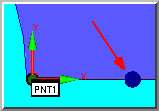
按一下一個點,使此線上的右錨定點恰好位於槽的左側(在 "V" 的右側,如下所示)。將顯示目標。
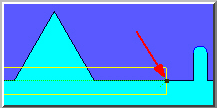
由於此線伸過空隙 "V",因此必須排除此區域,防止在此段採集點。
在矩形目標內按滑鼠右鍵。從快顯功能表中選取插入觸測目標。此操作可將單個矩形目標分為兩個目標。
重複上一步插入第三個目標。
拖動這 2 個目標分隔器,使「V」的一側各一個。
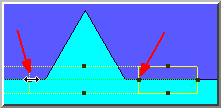
選取 影像 標籤。
將相機放到工件上。
在照明標籤![]() 中調整頂燈的值,使表面可見但不要太亮。必要時將 Z 移至焦點。
中調整頂燈的值,使表面可見但不要太亮。必要時將 Z 移至焦點。
選擇觸測目標標籤![]() 。請注意,將顯示三個目標:EA1、EA2 和 EA3。不應使用穿過空隙的第二個目標 (EA2)。在歸檔的 EA2 密度中按兩下標稱,然後選取無。
。請注意,將顯示三個目標:EA1、EA2 和 EA3。不應使用穿過空隙的第二個目標 (EA2)。在歸檔的 EA2 密度中按兩下標稱,然後選取無。
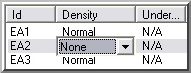
注意 EA2 目標段的顯示變更,指示爲不採集任何資料。
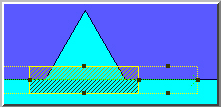
從自動特徵對話方塊,將預設的直線自動特徵重新命名爲基準 B。
按一下建立,然後按關閉。
要測量基準 C:
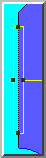
在自動特徵工具列選取直線按鈕 ![]() ,以打開自動特徵(線)對話方塊。
,以打開自動特徵(線)對話方塊。
如果您要將目標數量重設為 1,關閉自動特徵對話方塊後將其重新開啟。
按一下左邊上的兩點(一個在前面,一個在後面)。
將預設名稱變更爲基準 C。
按一下建立,將此直線新增至測量常式。
按一下關閉,退出自動特徵對話方塊。
要從交線構造點:
選取插入 | 特徵 | 構造特徵 | 點功能表項目,或從構造特徵工具列選取(檢視 | 工具欄 | 構造特徵)構造點按鈕 。將出現構造點對話方塊。
。將出現構造點對話方塊。
選擇 交點選項。
交點選項。
從特徵清單選取基準 B 和基準 C.
將 ID 變更爲左前角,然後按一下建立,再按一下關閉。
基準特徵建立完畢。